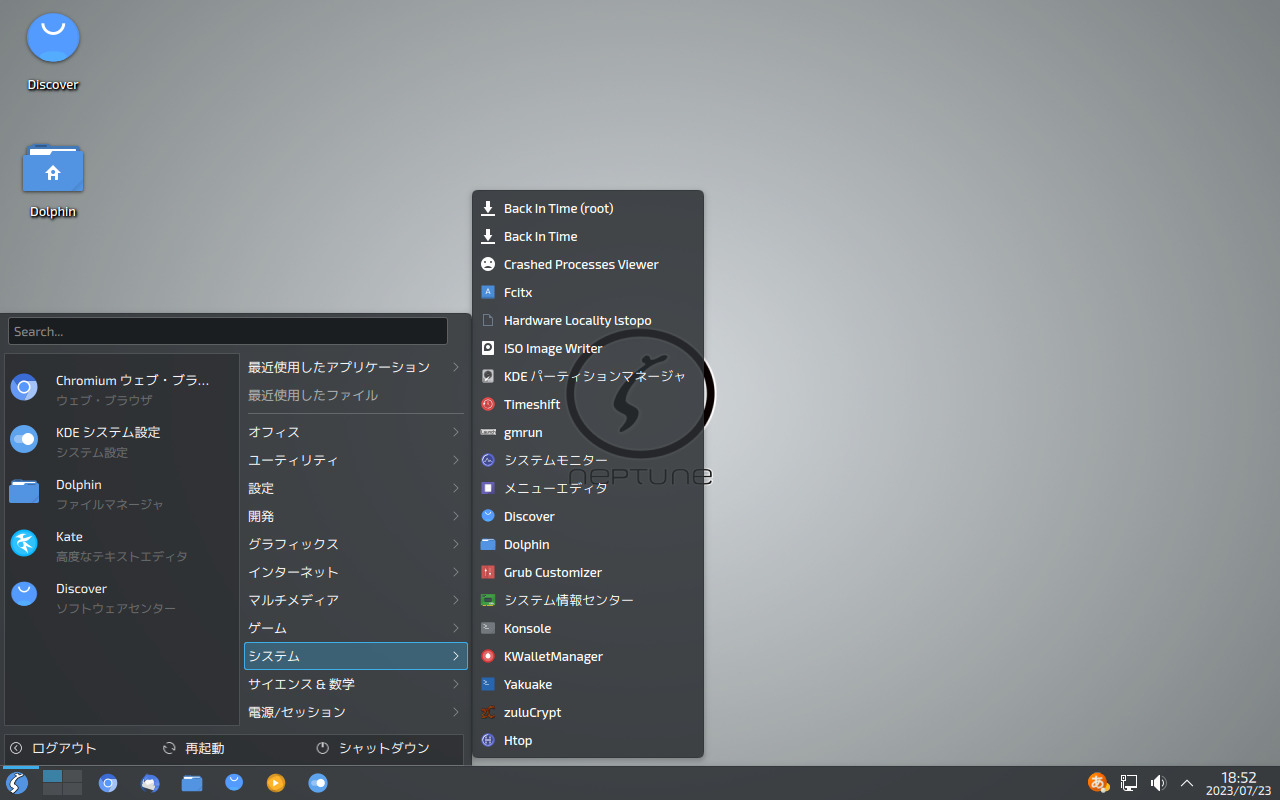
Neptune 8 がリリースされていましたので、インストールして日本語入力まで確認してみました。
Neptune 8 のデスクトップ
以下の映像は、VirtualBox(Ver.7.0.8)にて起動・メニューなどの操作や日本語入力のパフォーマンス確認を行いました。
また、メモリの割当は 2GB に設定しています。
Neptune 8 について
今回インストールしたのは「Neptune8-20230628.iso」ファイルからになります。
システム要件
- CPU:1Ghz Intel/AMD 64Bit
- メモリ:1.6GB
- 必要デイスク容量:8GB HDD
ダウンロード
公式サイト
ダウンロードページ
https://neptuneos.com/en/download.html
インストール
本来はインストール用の USB メモリなどを作成し、そこから起動・インストールしますが、ここでは VirtualBox でインストールした手順の流れを GIF アニメ化しています。
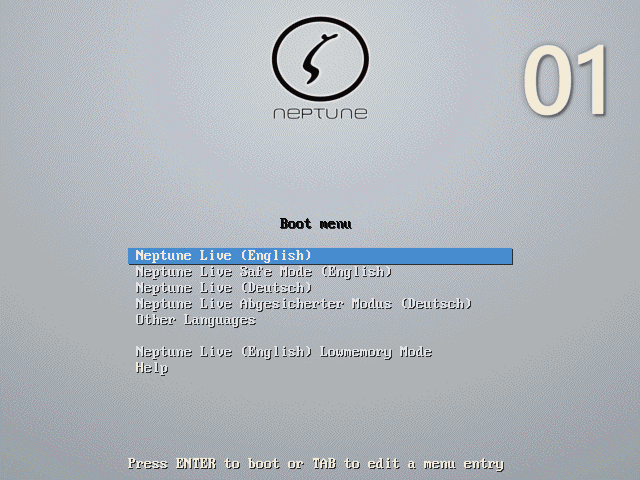
※ここでのインストールは、パソコン搭載のハードディスクを初期化する方法になりますので、実際に試される方はご注意ください。
日本語入力について
インストール完了後の再起動が済んだ段階で、日本語の入力ができませんでした。
そこで、コマンドで Fcitx をインストールします。
アップデート
$ sudo apt-get update
fcitx mozc のインストール
$ sudo apt-get install fcitx-mozc
インストールの途中で確認がありましたら、「Y」で進めてください。
インストール終了後、ログアウト、ログインを行い日本語の入力ができるようになりました。
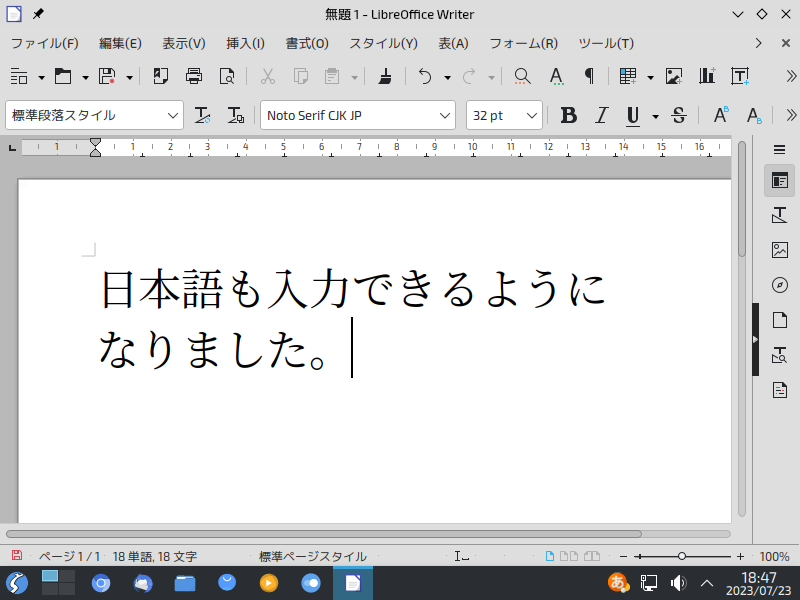
まとめ
Neptune 8 のインストール
今回は「Neptune8-20230628.iso」からインストール
ダウンロード
公式サイトのダウンロードページより
インストールと日本語入力
インストールは特に問題ありませんが、日本語入力については別途対応が必要です。
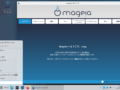

コメント